Tarefas comuns para gerenciar a conformidade em dispositivos com o cliente Configuration Manager
Aplica-se a: Gerenciador de Configurações (branch atual)
Este artigo fornece uma introdução ao uso Configuration Manager configurações de conformidade orientando você em alguns cenários comuns que você pode encontrar.
Se você já estiver familiarizado com as configurações de conformidade, poderá encontrar informações detalhadas sobre todos os recursos usados em itens de configuração para dispositivos gerenciados com o cliente Configuration Manager.
Antes de começar, leia Introdução às configurações de conformidade para saber algumas noções básicas sobre as configurações de conformidade. Leia Planejar e configurar configurações de conformidade para obter informações sobre os pré-requisitos necessários.
Informações gerais para cada cenário
Em cada cenário, você criará um item de configuração que executa uma tarefa específica. Para abrir o Assistente de Criar Item de Configuração e começar, siga estas etapas:
No console Configuration Manager, selecioneItens de Configuração de Configurações de Conformidade e>Ativos>.
Na guia Página Inicial , no grupo Criar , selecione Criar Item de Configuração.
Na página Geral do Assistente de Criar Item de Configuração, mostrado na captura de tela a seguir, especifique um nome e uma descrição para o item de configuração. Em seguida, escolha o tipo de item de configuração apropriado para cada cenário neste artigo.
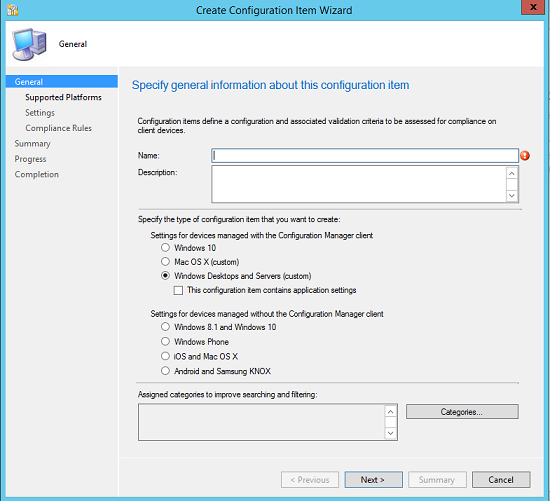
Cenário: desabilitar o Bluetooth em dispositivos Windows 10 ou posteriores
Nesse cenário, seu departamento de segurança determinou que a funcionalidade Bluetooth em dispositivos poderia ser usada para transmitir informações corporativas confidenciais fora da empresa. Você decide desabilitar o Bluetooth nesses dispositivos.
Na página Geral do Assistente de Criar Item de Configuração, selecione o tipo de item de configuração Windows 10 ou posterior e selecione Avançar.
Na página Plataformas Com Suporte do assistente, selecione todas as plataformas Windows 10 ou posteriores.
Na página Configurações do Dispositivo , selecione Dispositivo e selecione Avançar.
Na página Dispositivo , selecione Proibido como o valor para Bluetooth.
Selecione Corrigir configurações não compatíveis para garantir que a alteração seja aplicada a todos os dispositivos Windows 10 ou posteriores.
Conclua o assistente para criar o item de configuração.
Agora você pode usar as informações nas tarefas comuns para criar e implantar linhas de base de configuração com Configuration Manager artigo para ajudá-lo a implantar a configuração que você criou em dispositivos.
Cenário: corrigir um valor de registro incorreto em computadores da área de trabalho do Windows
Observação
Nos computadores Mac que executam o cliente Configuration Manager, você tem duas opções para avaliar a conformidade:
- Avalie um arquivo de preferências do macOS X (plist).
- Use um script personalizado e avalie os resultados retornados pelo script.
Para obter mais informações, consulte Como criar itens de configuração para dispositivos macOS X gerenciados com o cliente Configuration Manager.
Nesse cenário, você descobre que um aplicativo de linha de negócios importante não é executado corretamente em alguns computadores Windows 8.1 que você gerencia. Você determina que isso ocorre porque uma chave de registro chamada HKEY_LOCAL_MACHINE\SOFTWARE\Woodgrove\LOB App\Configuration\Configuration1 é definida como um valor de 0 em alguns computadores. Para que o aplicativo de linha de negócios seja executado com êxito, esse valor precisa ser definido como 1.
Neste procedimento, você criará um item de configuração que monitora e corrige automaticamente todos os valores de chave de registro incorretos encontrados.
Na página Geral do Assistente de Criar Item de Configuração, selecione o tipo de item de configuração Áreas de Trabalho e Servidores do Windows (personalizado) e selecione Avançar.
Na página Plataformas Com Suporte do assistente, selecione Windows 8.1 (para garantir que o item de configuração se aplique apenas aos computadores afetados).
Na página Configurações , selecione Novo para criar uma nova configuração.
Na guia Geral da caixa de diálogo Criar Configuração , configure estas configurações:
Nome>Configuração de exemplo
Tipo >de configuraçãoValor do registro
Tipo de dados>Inteiro (porque o valor contém apenas um número)
Colméia>HKEY_LOCAL_MACHINE
Chave>SOFTWARE\Woodgrove\LOB App\Configuration\Configuration1
Valor>1 (o valor necessário)
Na guia Regras de Conformidade da caixa de diálogo Criar Configuração , selecione Novo. Na caixa de diálogo Criar Regra , configure estas configurações:
Nome>Regra de exemplo
Configuração> selecionada Verifique se a configuração selecionada é Configuração de exemplo.
Tipo de regra>Valor
A configuração deve estar em conformidade com a regra> a seguir Verifique se o nome da configuração está correto e configure a opção para especificar que o valor de configuração deve ser igual a 1.
Corrigir regras não compatíveis quando houver> suporte Selecione esta caixa de seleção para garantir que Configuration Manager redefinirá o valor da chave do registro para o valor correto se estiver incorreto.
Conclua o assistente para criar o item de configuração.
Agora você pode usar as informações nas tarefas comuns para criar e implantar o artigo de linhas de base de configuração para ajudá-lo a implantar a configuração criada em dispositivos.
Próximas etapas
Comentários
Em breve: Ao longo de 2024, eliminaremos os problemas do GitHub como o mecanismo de comentários para conteúdo e o substituiremos por um novo sistema de comentários. Para obter mais informações, consulte https://aka.ms/ContentUserFeedback.
Enviar e exibir comentários de